【IDEA编译技巧】:自动编译效率提升的10个隐藏设置
发布时间: 2024-11-30 11:20:38 阅读量: 1 订阅数: 14 

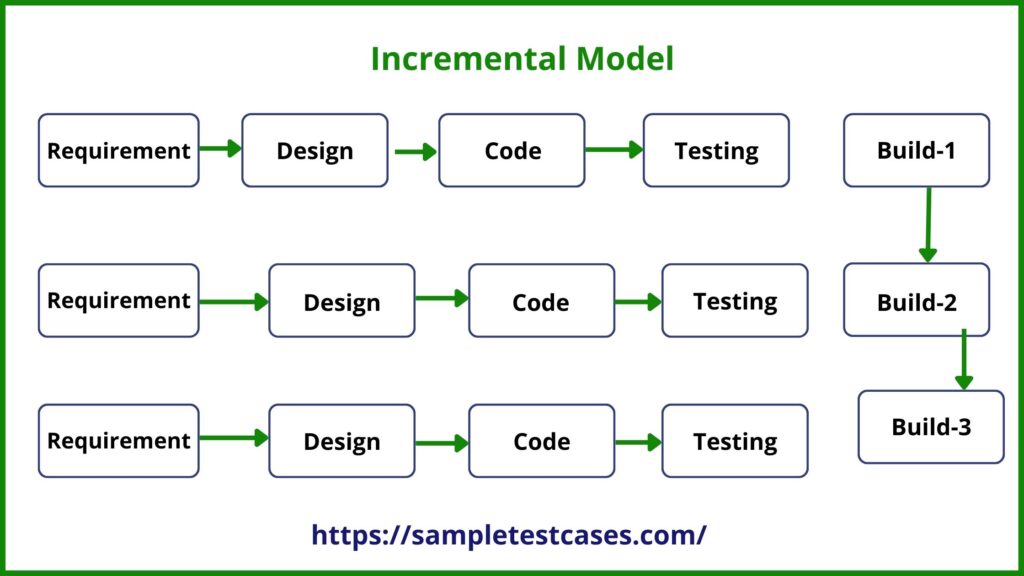
参考资源链接:[IDEA 开启自动编译设置步骤](https://wenku.csdn.net/doc/646ec8d7d12cbe7ec3f0b643?spm=1055.2635.3001.10343)
# 1. IntelliJ IDEA简介与编译机制
## 1.1 IntelliJ IDEA 的背景与优势
IntelliJ IDEA是目前最流行的Java开发环境之一,它由JetBrains公司开发。相比其他IDE,IntelliJ IDEA提供了更加智能化的代码分析功能,自动完成代码的重构和优化建议。此外,它还支持多语言开发,有着非常丰富的插件生态系统。它能够提高开发者的编码效率和项目的整体质量。
## 1.2 核心编译机制解读
IntelliJ IDEA的核心编译机制基于Java平台,它通过内置的编译器进行源代码到字节码的转换。这一机制包括实时编译、增量编译和后台编译等多种模式。实时编译会即时编译代码的改动部分,而增量编译则只编译自上次编译以来发生变动的代码文件,大大减少了编译所需的时间。
## 1.3 编译过程的优化思路
为了优化编译过程,开发者应调整IDEA的编译设置,比如设置合适的编译输出路径、选择合适的JDK版本和优化编译选项。此外,利用IDEA提供的自动编译功能可以提升开发效率,但需合理配置触发条件和阈值,以避免频繁编译带来的性能影响。在下一章,我们将深入了解如何进行这些基础编译设置的优化。
# 2. 基础编译设置的优化技巧
## 2.1 项目编译选项的调整
### 2.1.1 设置编译输出路径
在进行Java项目的开发过程中,合理的设置编译输出路径是非常重要的。通过设定编译输出路径,我们能够更好地管理项目的构建产物,并且在多模块或多人协作的项目中,避免因为输出路径混乱导致的文件冲突或覆盖问题。
在IntelliJ IDEA中,可以通过以下步骤设置编译输出路径:
1. 打开 `File` > `Project Structure`。
2. 在弹出的窗口中选择 `Modules`,然后选择需要配置的模块。
3. 点击 `Paths` 标签页,可以看到 `Output path` 和 `Test output path` 的输入框。
4. 点击右侧的按钮,浏览并选择合适的目标目录来存放编译输出文件。
设置编译输出路径时,需要考虑以下因素:
- 确保编译路径是项目结构中独立的一部分,避免与源代码等其他文件混合。
- 根据项目的规模和团队成员的分工,选择合适的路径结构,如按照模块或功能区域划分。
- 考虑自动化部署和持续集成流程,确保编译路径设置与部署策略一致。
### 2.1.2 调整JDK版本和编译器选项
随着Java新版本的不断推出,对JDK版本的调整成为项目配置中的常见需求。每个Java版本对语言特性和API都有更新,选择合适的JDK版本可以帮助我们利用最新的语言特性来改进代码质量和性能。
调整JDK版本和编译器选项的步骤如下:
1. 打开 `File` > `Project Structure`。
2. 在左侧菜单中选择 `Project`。
3. 在右侧的 `Project SDK` 下拉列表中选择所需的JDK版本。
4. 选择 `Project language level` 以确保与JDK版本兼容的语言特性被使用。
对于编译器选项的调整,可以采取如下步骤:
1. 仍然在 `Project Structure` 窗口中,选择 `Modules`。
2. 选择相应模块后,切换到 `Sources` 标签页。
3. 选择相应源代码集,然后点击 `Paths` 标签页。
4. 点击 `Compiler Output` 部分旁的按钮,设置编译输出的路径。
5. 在 `Additional compiler options` 输入框中输入自定义的编译器选项,如 `-Xlint:deprecation`。
### 2.2 自动编译的开关与优化
#### 2.2.1 开启自动编译功能
自动编译功能使得开发者在代码变更后能够迅速看到结果,大大提高了开发效率。在IntelliJ IDEA中,自动编译功能是默认开启的,但可以进一步进行配置以达到最佳的编译体验。
开启自动编译功能的步骤如下:
1. 在IDEA的主界面右上角找到 `Build, Execution, Deployment`。
2. 展开 `Compiler` 设置。
3. 确认 `Build project automatically` 选项是勾选状态。
通过以上设置,IDEA将会在代码保存时或自动触发构建过程,实时编译项目中的变更。
#### 2.2.2 设置自动编译触发条件
自动编译的触发条件可以配置来平衡编译速度和准确性。例如,在开发过程中,如果编译触发过于频繁,可能会影响开发效率;相反,如果触发条件设置太严格,则可能错过一些错误的及时发现。
在IDEA中设置自动编译触发条件的步骤:
1. 继续在 `Build, Execution, Deployment` > `Compiler` 中找到 `Make project automatically` 选项。
2. 点击 `Configure`,可以进行更细致的设置。
3. 在弹出的设置窗口中,可以配置以下选项:
- `Check written files only`: 只有在IDE检测到文件变更时才编译,可以减少不必要的编译次数。
- `Check affected modules only`: 只检查受影响的模块进行编译,这对于大型多模块项目非常有用。
- `Track dependencies`: 跟踪依赖项变更,以决定是否重新编译。
#### 2.2.3 阈值调整与编译速度优化
在使用自动编译功能时,可能会遇到编译速度慢的问题。适当的阈值调整和编译优化可以帮助提升自动编译的效率,减少等待时间。
以下是一些提高编译速度的建议:
1. *
0
0





